Pernah tidak ketika kalian memindahkan satu file tiba-tiba muncul notifikasi error bertuliskan “You Don’t Currently Have Permission To Access This Folder”. Notifikasi tersebut muncul bersamaan dengan tombol Continue dan Cancel.
Jika kita ingin file tersebut tetap berada di folder baru, artinya bisa kita coba dengan tombol Continue. Sedangkan kalau kita ingin membatalkan transfer file, bisa kamu klik Cancel.
Tetapi tidak semuanya berjalan mulus, sekalipun perintah Continue kita ketuk beberapa kali, hasilnya tetap tidak ada perubahan. Kasus seperti ini sering memicu asumsi pengguna bahwa terjadi kerusakan pada bagian partisi memori.
Sebab permasalahan berikut juga akan kalian ketika memindahkan file dari komputer/laptop ke flashdisk. Apalagi kalau dugaannya bukan karena flashdisk tersebut terkena virus?….Namun tidak sepenuhnya benar.
Notifikasi “Error You Don’t Currently Have Permission To Access This Folder ” berkaitan dengan permintaan akses file oleh administrator. Jadi bukan selalu karena perangkat memori, flashdisk bahkan driver partisi di komputer kalian, bisa jadi sistem internalnya.
Pada pembahasan kali ini, kita akan berikan solusi seputar cara mengatasi “Error You Don’t Currently Have Permission To Access This Folder”. Silahkan ikuti langkah-langkah mengatasi permasalahan tersebut di konten artikel ini.
Penjelasan Error Dan Penyebabnya
Kasus kerusakan karena persoalan Permission Access dapat terjadi kapan saja, sehingga gejalanya sangat mengejutkan dan tidak terduga.
Lantas seperti apa bentuk kerusakan yang terjadi? Apakah efeknya berbahaya?
Jadi Windows sendiri memiliki beberapa folder sistem yang tidak boleh kita ubah, hapus atau rusak. Letak folder ini sebagian tidak tersembunyi, sehingga memicu persepsi bahwa mengubah konfigurasi folder tidak akan berdampak buruk bagi kelangsungan sistem.
Sebetulnya folder-folder itu tersembunyi di belakang akses kunci administrator. Jika kalian login dengan user utama, maka ada folder yang seharusnya tidak terlihat jadi muncul akibat akses kita lebih tinggi daripada sistem.
Tenang saja gak perlu panik, semua itu bisa kita atasi dengan mudah. Silahkah simak cara mengatasi “Error You Don’t Currently Have Permission To Access This Folder” dibawah ini sampai akhir.
Cara Mengatasi Error You Don’t Currently Have Permission To Access This Folder
Pop up notifikasi “Error You Don’t Currently Have Permission To Access This Folder” akan muncul dengan dua buah tombol konfirmasi.
Pertama jika kamu akan melihat tombol Continue dengan simbol Administrator, dan satunya lagi tombol Cancel untuk membatalkan perintah.
Kalau tombol Continue sudah kalian tap beberapa kali dan tetap tidak berfungsi, silahkan gunakan cara berikut untuk mengatasi persoalan akses di perangkat Windows kamu.
1. Mengubah Nama Objek pada Security di Folder
Untuk tutorial yang pertama, kita akan menambahkan nama objek di menu pengaturan Security folder.
Langkah-langkah menambahkan objek pada Security di Folder antara lain sebagai berikut:
- Klik kanan folder yang error.
- Kemudian pencet menu Properties.
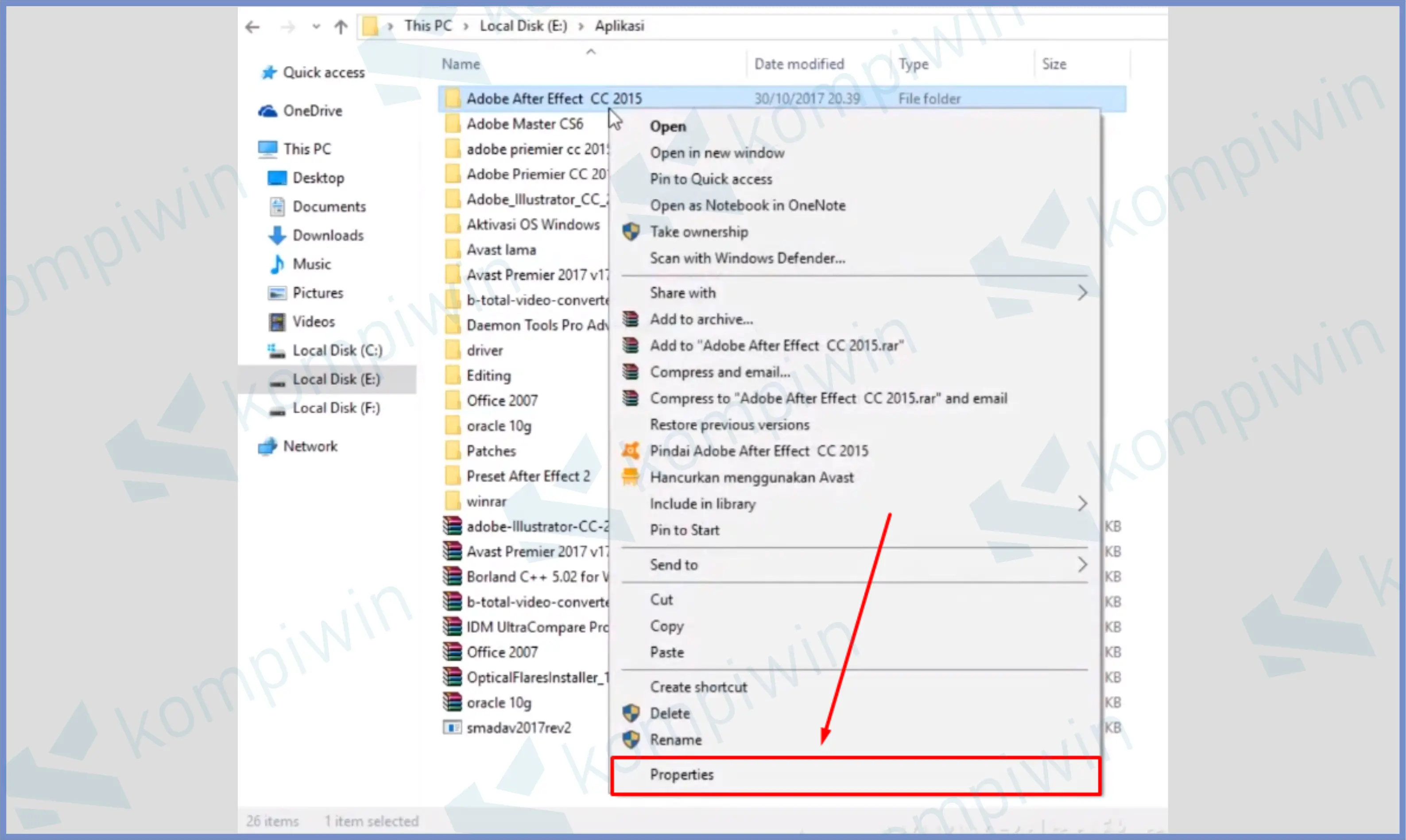
- Disini kamu bisa arahkan ke menu tab Security. Dan disini silahkan tab tombol Advanced.
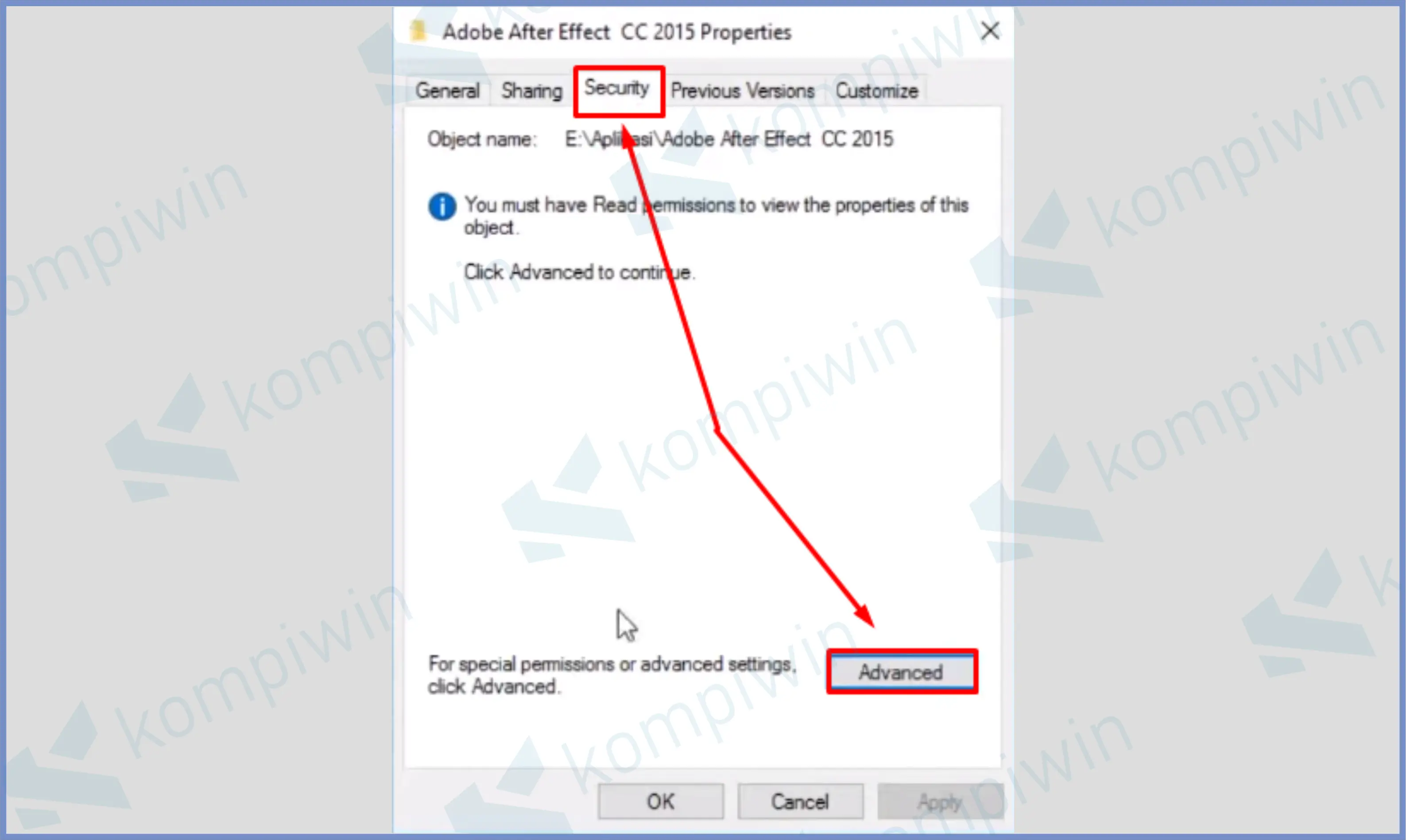
- Jika keluar jendela baru klik saja tulisan Change.
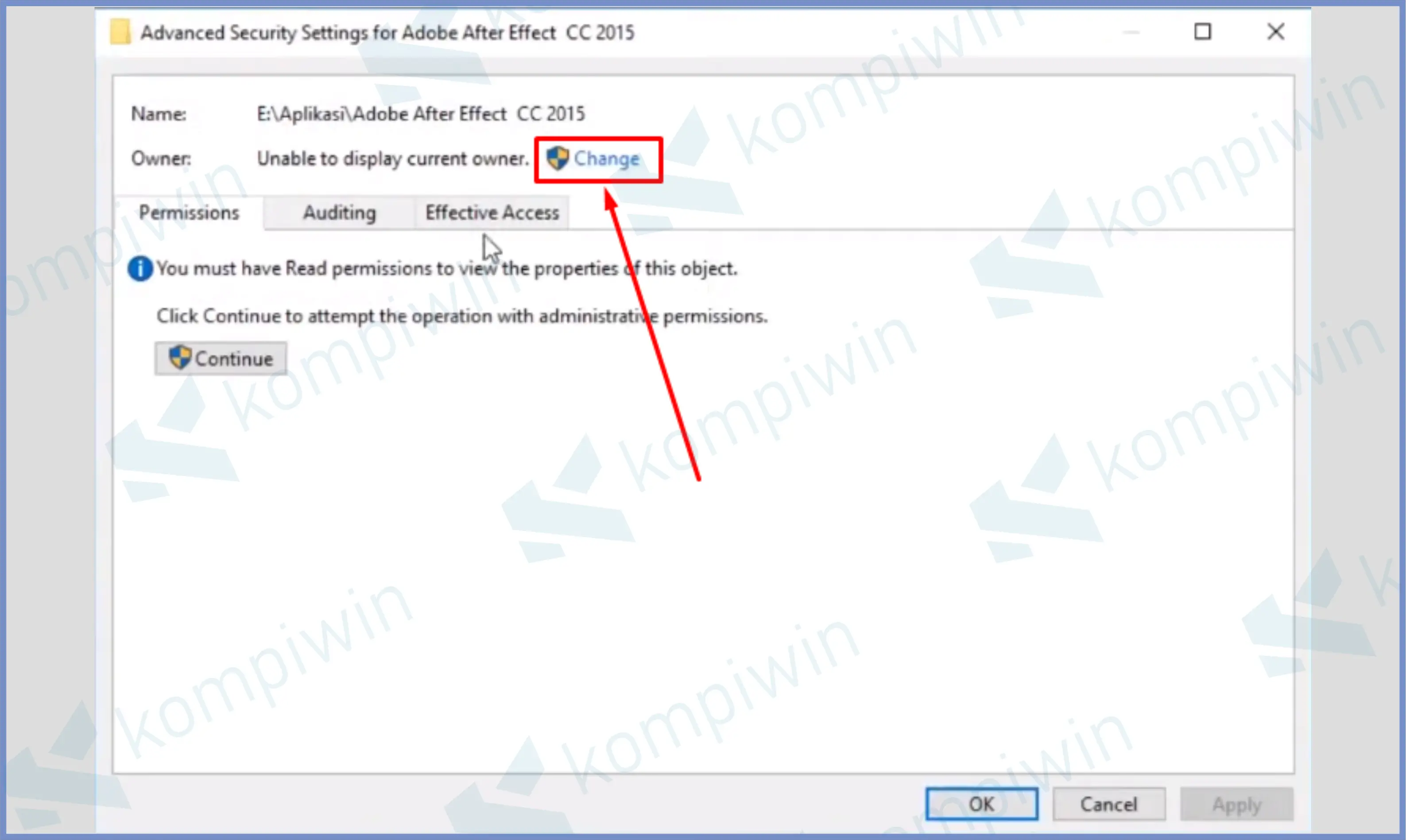
- Setelah itu ketikkan nama objek baru di kotak Enter the subject name to select. Ketikkan saja ‘Everyone’.
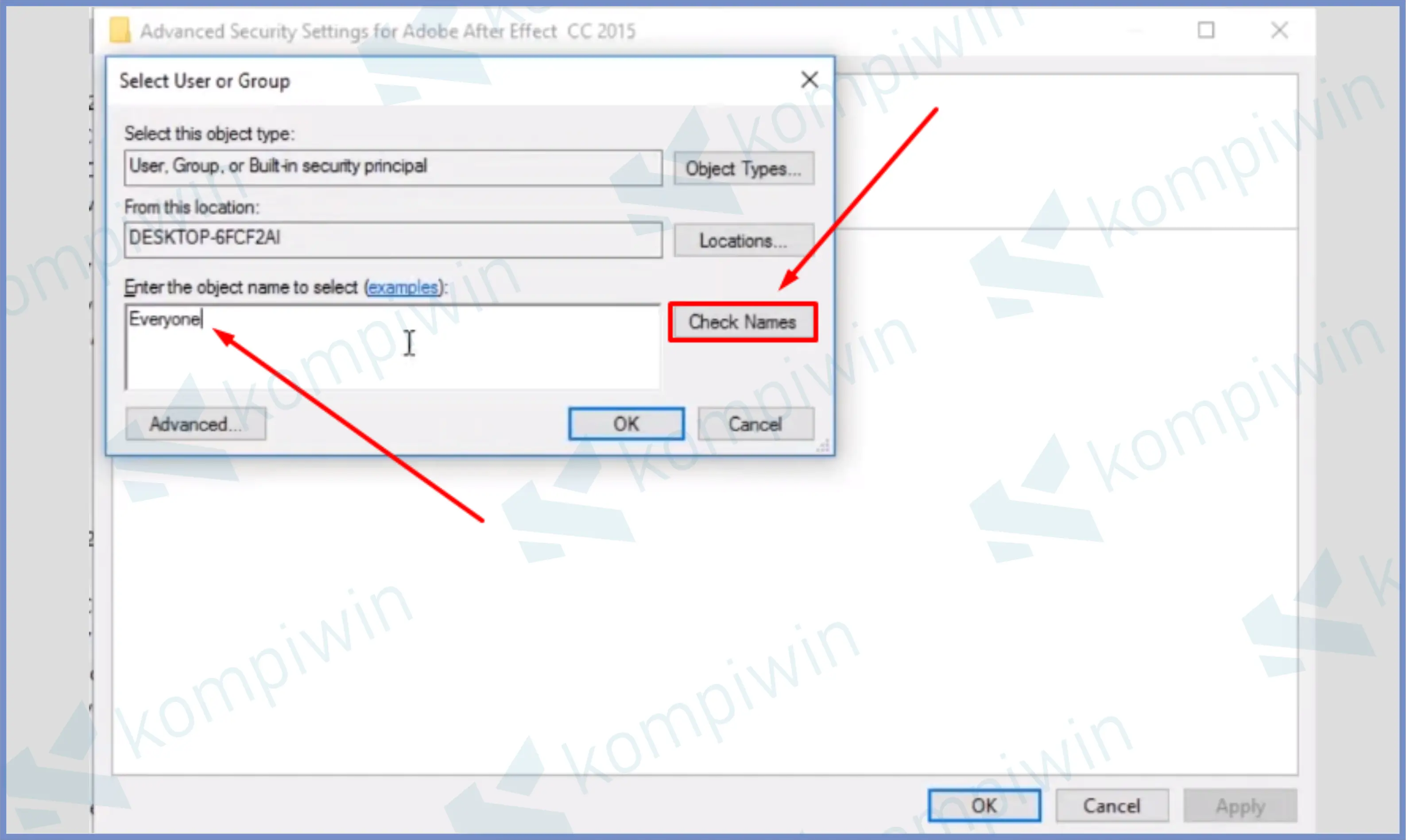
- Lalu pencet Check Names dan klik OK.
- Centang bagian Replace owner on subcontainers and Objects.
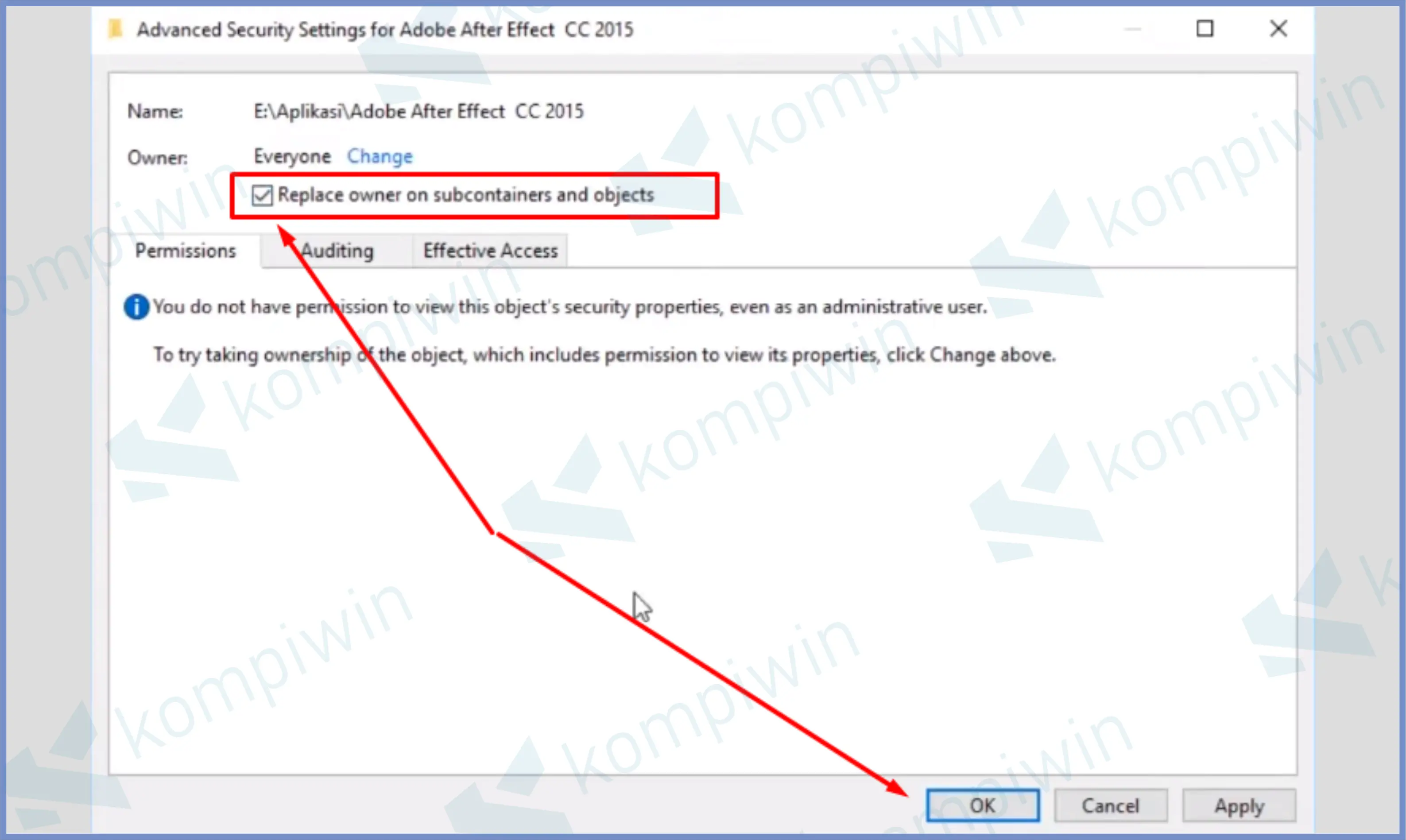
- Dan terakhir klik OK.
2. Menambahkan Objek Baru di Security Folder
Apabila permasalahan terjadi di pada file Word, Excel, dan sejenisnya kalian tambahkan saja nama object baru sama seperti diatas.
- Pertama klik kanan file yang bermasalah.
- Lalu pencet tombol Properties.
- Disini kalian dapat klik menu tab Security.
- Klik tombol Add.
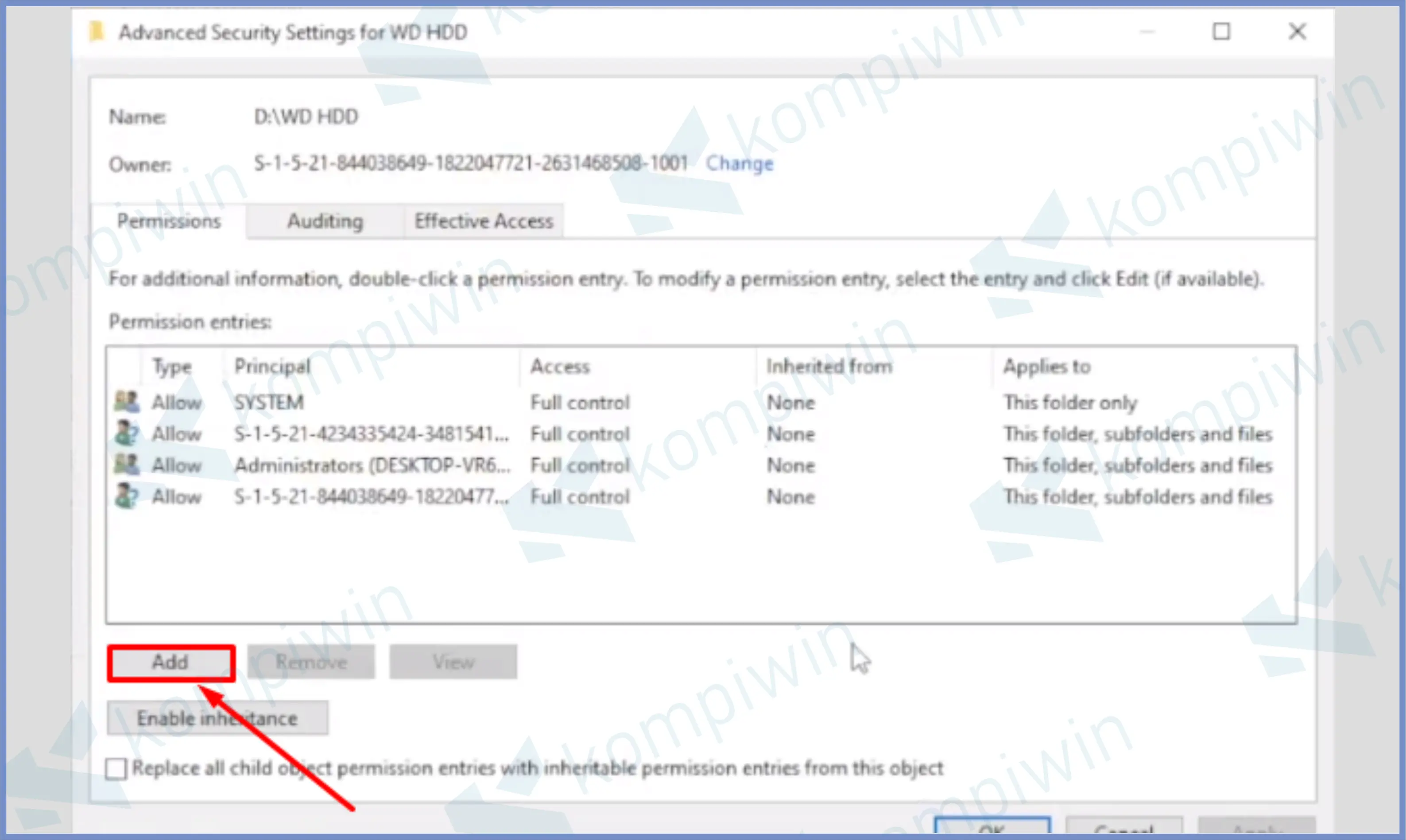
- Kemudian klik tulisan Select a Principal.
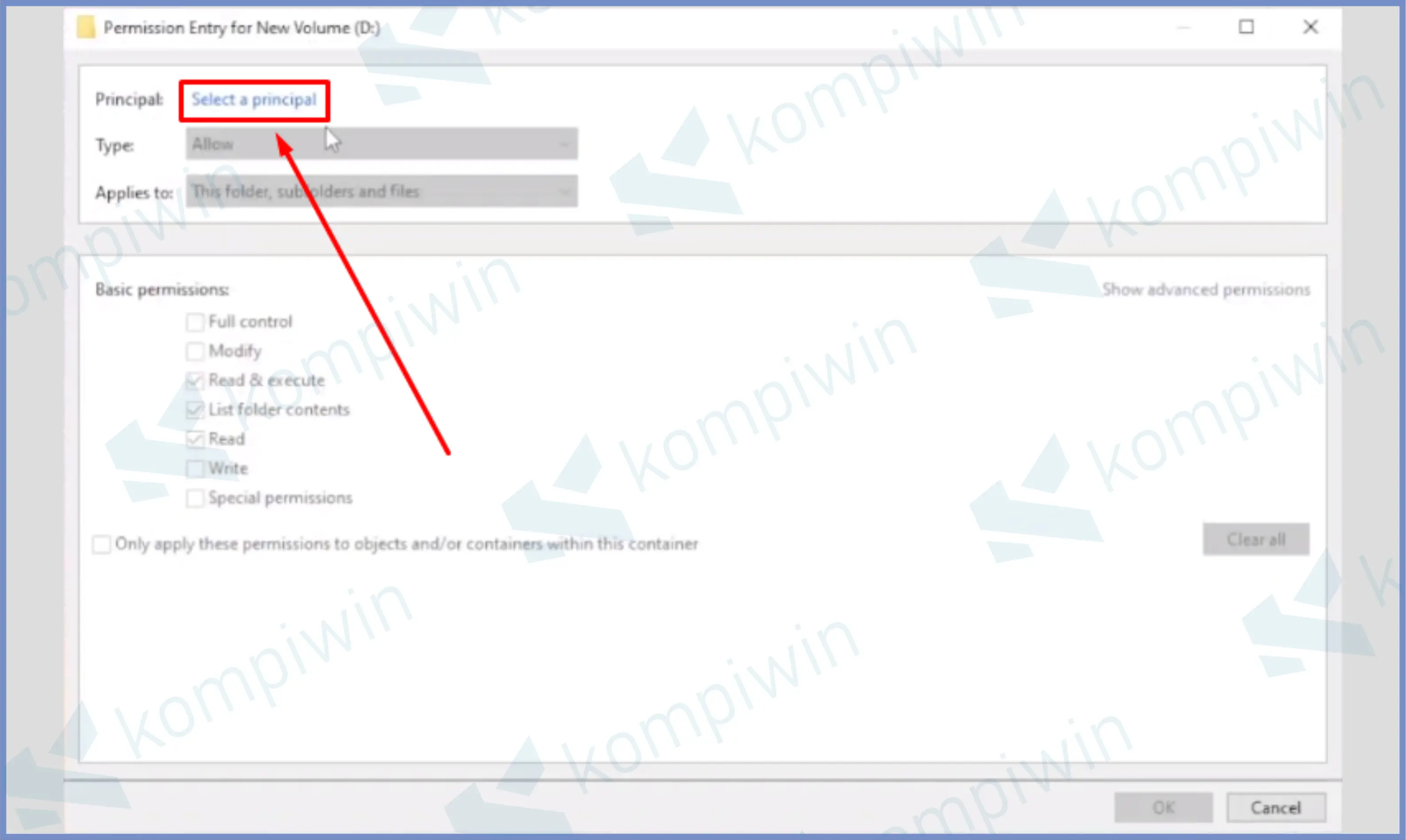
- Selanjutnya kamu isi bagian kotak Enter the subject name to select, dengan nama ‘Everyone’.
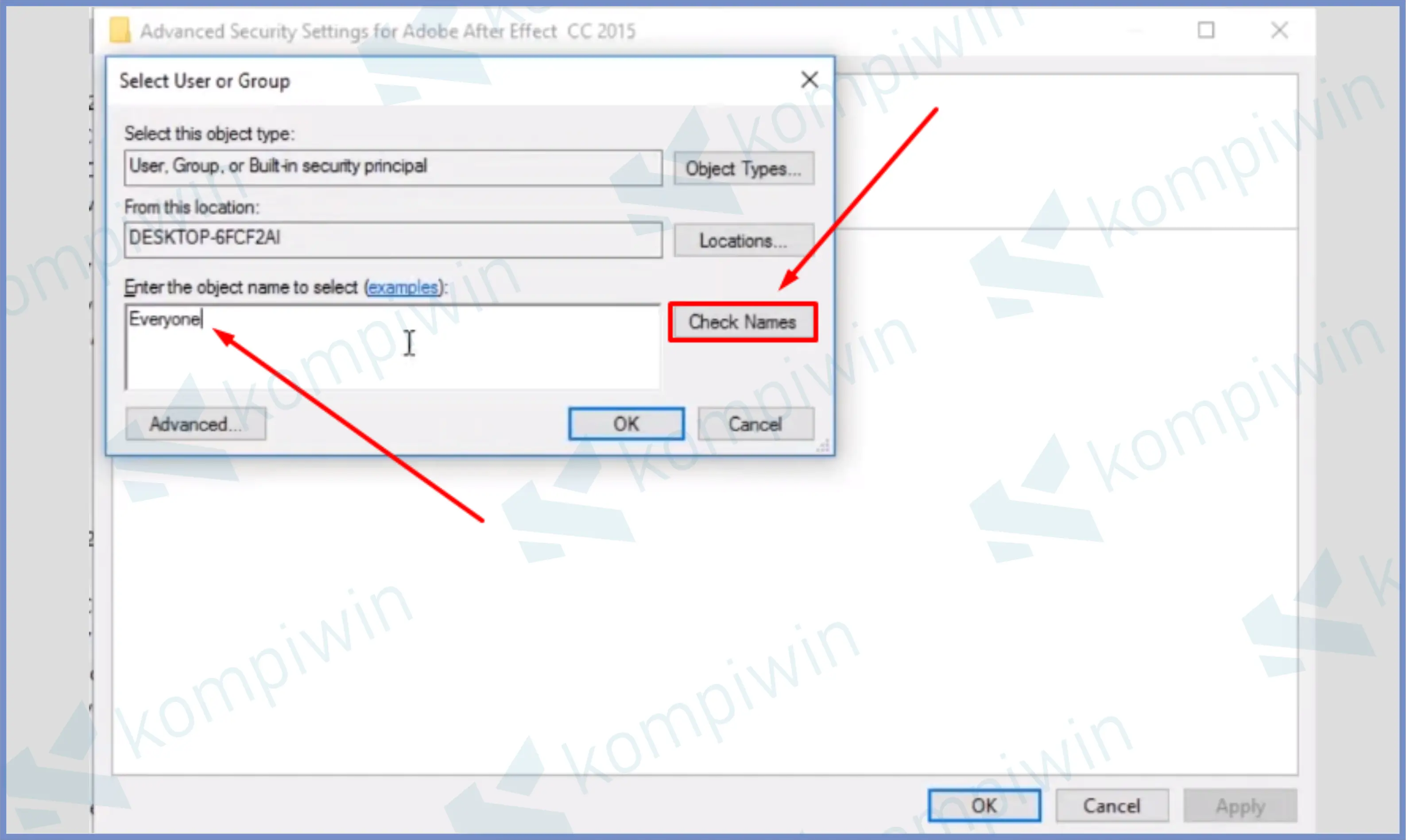
- Kalau sudah tap bagian kotak Check Name dan pencet OK.
- Teranggir tinggal Apply.
- Untuk kotak Allow silahkan kamu centang semua tanpa dan klik Apply.
- Selesai.
3. Menggunakan Add Take Ownership
Terakhir, untuk mengatasi “Error You Don’t Currently Have Permission To Access This Folder” pada semua folder yang ada di komputer kalian diproteksi.
Maksudnya folder yang bermasalah terjadi hampir semua di komputer kalian, tentu akan merepotkan jika kita lakukan tutorial diatas satu per satu.
Dan inilah langkah-langkah untuk mengatasi permasalahan tersebut secara cepat dan mudah, antara lain:
- Pertama-tama silahkan unduh file “Add Take Ownership Option” (Klik Disini).
- Kemudian buka filenya, dan Install aplikasi tersebut.
- Kalau sudah klik kanan bagian folder yang bermasalah, kemudian pilih Take Ownership.
- Tunggu prosesnya berjalan otomatis.
Akhir Kata
Kurang lebih seperti itulah cara mengatasi Error You Don’t Currently Have Permission To Access This Folder.
Pilih salah satu cara yang menurut kalian mudah untuk dilakukan. Semoga bermanfaat.




